この録画機能をたまにしか使わないため、毎回操作方法を忘れるので備忘録としてまとめ。
タイトルにもある通り、iPhone でアプリなどの画面のスクリーンショット動画を録画する方法です。
参考にさせていただいた記事はこちらから。
iPhoneで画面録画(スクショ動画を撮影)する方法──音声あり・なし収録やMacを使ったやり方、録画・録音できないときの対策なども | アプリオ
https://appllio.com/iphone-take-screenshots-video-capture
まず、事前準備として、コントロールセンターに画面録画ボタンを表示させるようにカスタマイズする必要があります。
設定 > コントロールセンターから、「コントロールをカスタマイズ」を選択します。
画面上半分の「含める」という項目に、「画面収録」というボタンが存在していれば OK です。
ない場合は、下の「コントロールを追加」という項目から追加したい項目をタップして追加しましょう。
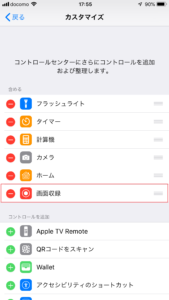
事前準備はこれで完了です。
あとは、動画を録画したい画面で、iPhone の画面を下から上へスワイプするとコントロールパネルが開きますので、ここから録画ボタンをタップして録画を開始します。
録画開始までは 3秒ほど猶予があるので、その間に撮影の準備をしましょう。
操作としては以上です!
が、私の問題としては、この「下から上へ画面をスワイプしてコントロールパネルを開く」という操作を忘れてしまうことなんですよね…。
私の使っている Android では下からのスワイプでは何も起こらないのでなじみがなくて…。
まあ、今回こうしてブログ記事にまとめましたので、今後頭の片隅にでも残っていることを祈っています。
以上、iPhone で画面のスクリーンショット動画を録画する方法でした。
ご参考になれば幸いです。





